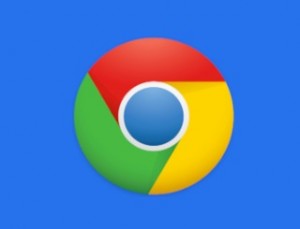
Il nostro pc sarà sicuramente equipaggiato con un sistema operativo Windows XP o Windows 7, ma se il computer è diventato troppo lento, possiamo migliorarlo? Certo che si, lo facciamo in meno di due GB, come? Con il nuvo sistema operativo di Google, pensato appunto per la velocità.
Tutto questo è possibile se il nostro computer riconosce il Boot Priority da USB, vale a dire la possibilità di utilizzare una pendrive come unità di avvio. Bastano pochi minuti per essere online e navigare tra le pagine preferite, sicuri e con il sistema operativo Google sempre aggiornato e che supporta anche l’HTML5, il nuovo codice di programmazione.
CHROMIUM OS , NON CHROME OS.
Chrome OS è il sistema operativo installato sui Chromebook, questo che andremo ad installare è un’altra versione, molto simile ma che supporta tutti i pc, ovvero ‘Chromium OS‘. Questo progetto è stato avviato in contemporanea con Chrome OS e reso disponibile gratuitamente per tutti i computer sul mercato. I principali sviluppatori che si occupano di creare app su Chromium OS sono riusciti a creare un sistema molto stabile e che riesce ad aggiornarsi automaticamente. L’ultima build rilasciata da Google si chiama Vanilla ed è compatibile con la maggior parte dei prodotti disponibili sul mercato.
COME INSTALLARE CHROMIUM OS?
Installare Chromium OS è molto semplice, basta scaricarlo e salvarlo su una pen drive. Potete scaricare il sistema operativo direttamente da qui : http://www.xnavigation.net/view/7547/google/chrome/os/download.html. Al termine trasferite tutti i file all’interno di una pendrive. Come fare? Basta montare l’archivio all’interno della pennetta USB ed il gioco fatto.
Riavviamo il nostro computer ed entriamo nel boot premendo f2 ( dipende dal computer, ma solitamente il tasto è F2) e come preferenza di avvio impostiamo USB Storage dal BIOS come voce primaria. Riavviamo ancora il pc e attendiamo l’avvio del computer che dovrebbe caricare direttamente il nuovo OS di Google.
Una volta che il sistema operativo è stato avviato, non ci resta che configurarlo. Selezionate il vostro linguaggio, poi la tastiera che utilizziamo, e selezioniamo la rete Ethernet ( la prima volta collegatevi con l’Ethernet) poi impostate il WiFi. Cliccate ora su Avanti, l’OS avvierà automaticamente la ricerca di aggiornamenti, al termine avrete il vostro nuovo OS.
A questo punto inserite i vostri dati di accesso dell’account google ( GMAIL) , in caso non ne avete uno usate la procedura guidata per crearne uno per l’occasione. Al termine di tutto siete pronti a navigare e ad usare i vari siti internet tranquillamente, potete anche salvare i vostri dati direttamente sulla chiavetta USB, senza occupare ulteriore spazio all’interno della macchina.
OFFICE ONLINE – NON SI INSTALLA NULLA SU CRHOMIUM OS
La posta elettronica, la suit office, calendar e tutto quello che vi serve è online, non serve più installare programmi grazie a questo nuovo sistema operativo. Andiamo a vedere i principali servizi, come utilizzarli e dove trovarli :
- Posta elettronica : basta collegarsi su ‘Gmail’ e avrete un client di posta elettronica online ottimo;
- Suite Office, basta collegarsi a ‘docs.google.it’ , qui potete creare i vostri documenti come su Word.
- Calendar : collegatevi a calendar.google.it per non perdere nessun appuntamento.
http://www.xnavigation.net/view/7547/google/chrome/os/download.html







